Cu ajutorul comentariilor din Excel veți putea documenta foaia de date, ceea ce ar fi util dacă doriți ca publicul dvs., utilizatorii, să înțeleagă celulele de date mai profund. Adăugarea de comentarii la celulele de date vă permite să adăugați descrieri ale acestora, ajutând utilizatorii să înțeleagă logica complexă. Important este că adăugarea de imagini în comentarii ar fi și mai fascinantă, mai ales dacă trebuie să îi ajutați pe utilizatorii începători să înțeleagă rațiunea din spatele celulelor de date, să descrie o anumită valoare, un grafic sau cum funcționează o formulă. Această postare va acoperi adăugarea de text și imagini ca și comentarii în foaia de lucru Excel.
Pentru început, lansați Excel 2010, deschideți o foaie de date în care doriți să adăugați comentarii. De exemplu, am creat o foaie de date care conține o listă de elemente Office.
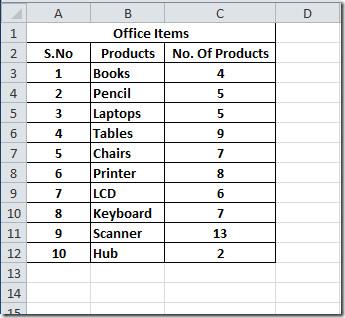
Acum dorim să adăugăm un comentariu pentru fiecare element din câmpul Produse . Pentru aceasta, faceți clic dreapta pe orice element (celulă) din câmpul dorit și faceți clic pe Inserare comentariu, așa cum se arată în captura de ecran de mai jos.
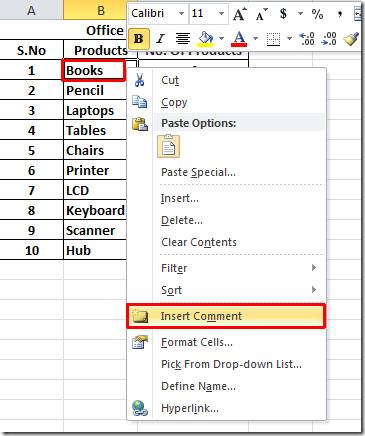
Veți vedea o casetă cu celula selectată, introduceți textul pe care doriți să îl afișați împreună cu celula ca și comentariu.
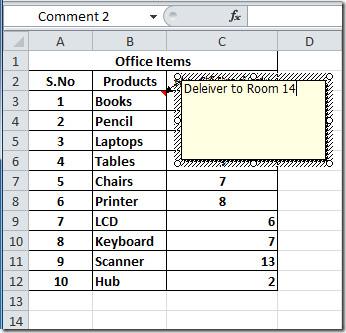
Acum treceți la alte celule pentru a adăuga comentarii. După adăugarea comentariilor, veți observa că, la trecerea cursorului peste celulă, caseta de comentarii va apărea automat.
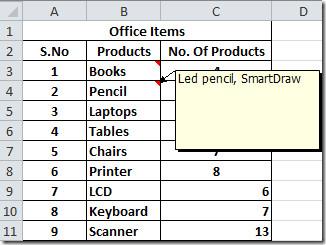
Dacă doriți să editați comentariul, faceți clic dreapta pe celula care conține comentariul și faceți clic pe Editare comentariu. După ce faceți clic, veți vedea că caseta de comentariu va fi selectată, acum selectați textul, faceți clic dreapta pe casetă și apăsați pe Formatare comentariu, așa cum se arată în captura de ecran de mai jos.
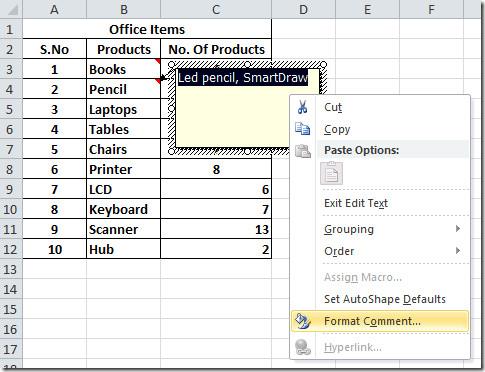
Va apărea o casetă de dialog Formatare comentariu , unde puteți schimba fontul, stilul fontului și dimensiunea fontului. Sub Culoare, alegeți culoarea textului. Faceți clic pe Ok pentru a închide formatarea textului.

Acum dorim să adăugăm un comentariu, ceea ce este evident, așa că vom adăuga o imagine cu comentariu. Pentru aceasta, faceți clic dreapta pe celulă și faceți clic pe Inserare comentariu, acum faceți clic dreapta pe colțul casetei de comentariu și faceți clic pe Formatare comentariu.
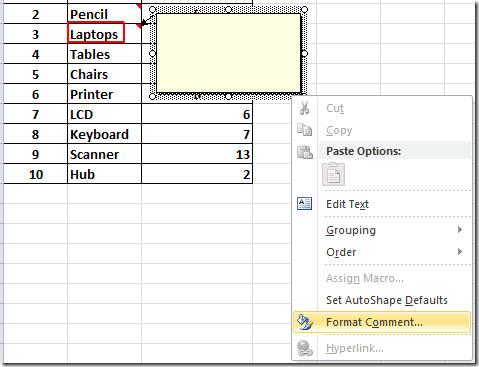
Veți vedea caseta de dialog extinsă Format comentariu , acum navigați la fila Culori și linii .
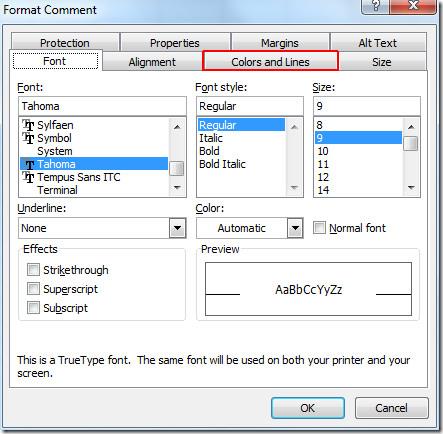
În acest pas, faceți clic pe Fill Effects from Color, așa cum se arată în captura de ecran de mai jos.
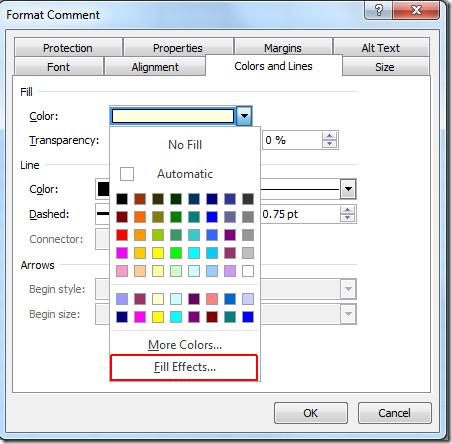
Va afișa caseta de dialog Fill Effects , acum accesați fila Picture .
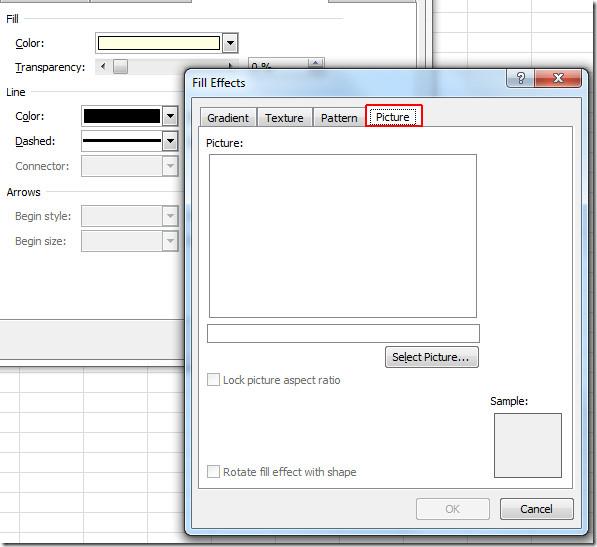
Faceți clic pe Selectare imagine pentru a selecta o imagine de pe disc, apoi faceți clic pe Inserare.
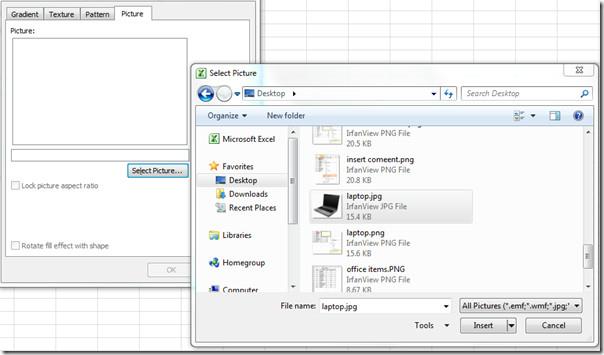
Veți vedea imaginea în caseta de dialog Fill Effects (Efecte de umplere) , puteți comuta la altă filă; Gradient (Gradient), Texture (Textură) și Pattern (Model) pentru a aplica diferite stiluri imaginii. Faceți clic pe OK pentru a continua.
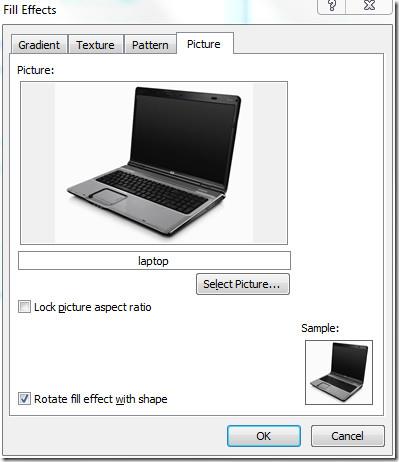
Vă va duce înapoi la caseta de dialog Formatare comentariu , faceți clic pe OK pentru a continua .
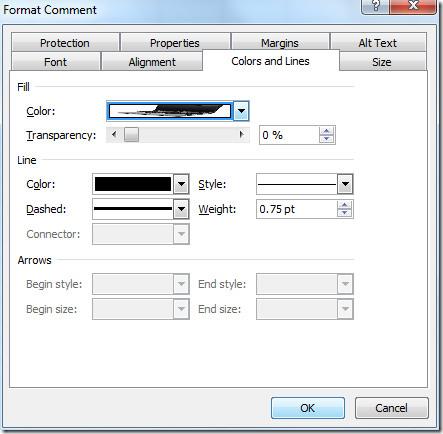
La trecerea cu mouse-ul peste o celulă, veți observa că va apărea o casetă de comentarii care conține o imagine.
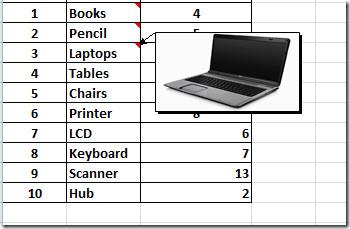
De asemenea, puteți consulta ghidurile analizate anterior despre Personalizarea liniilor de grilă în Excel 2010 și Utilizarea instrumentului Cameră în Excel 2010 .

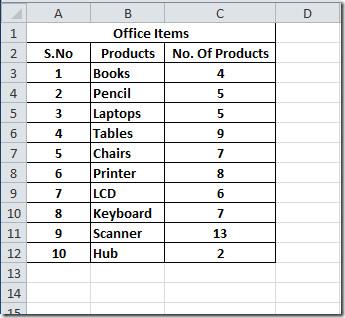
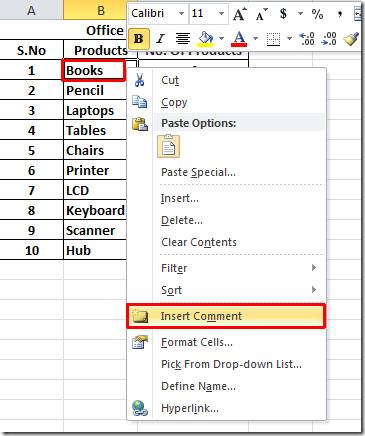
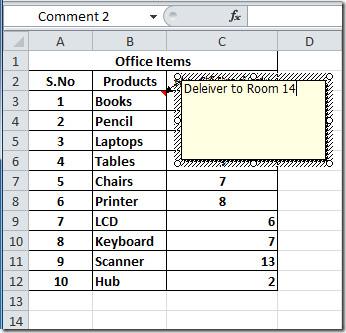
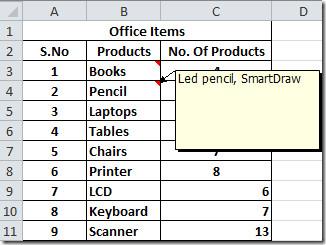
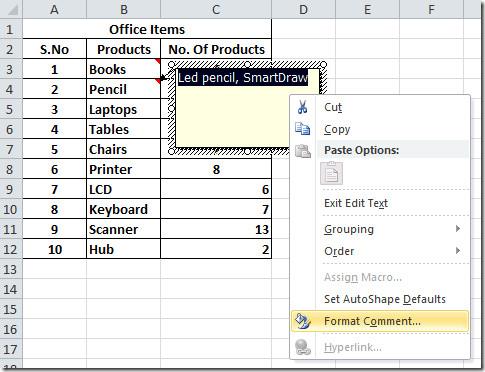

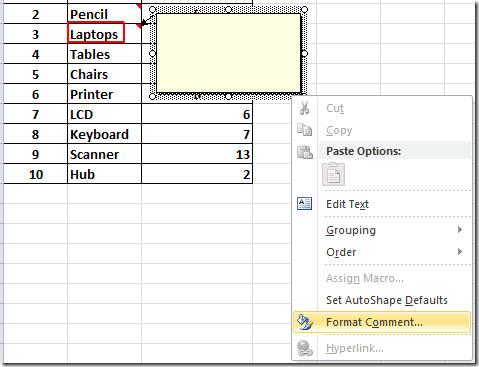
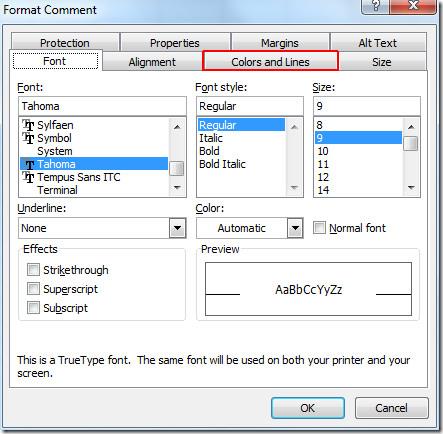
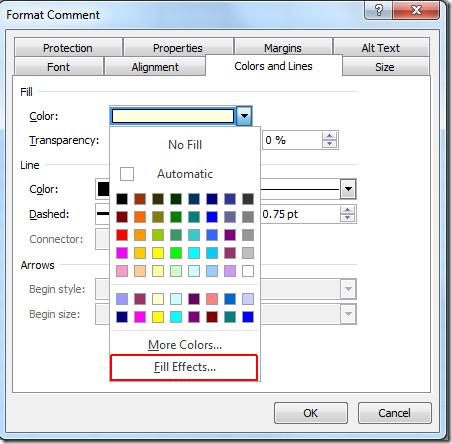
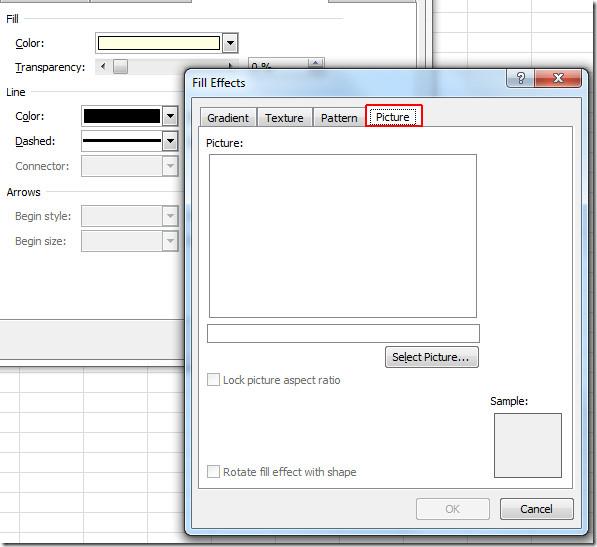
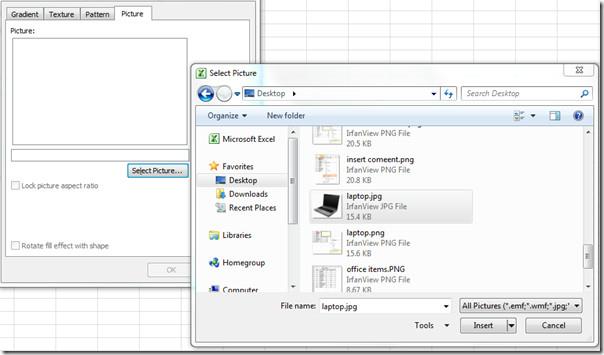
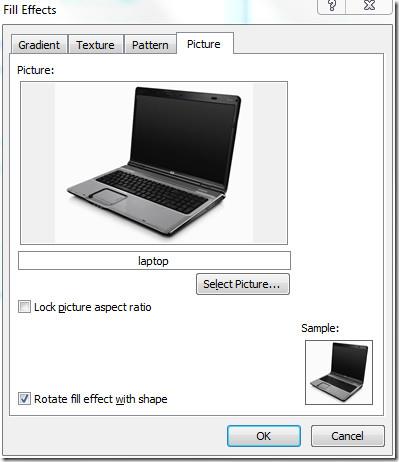
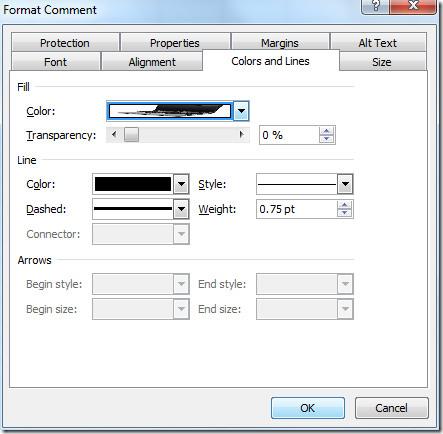
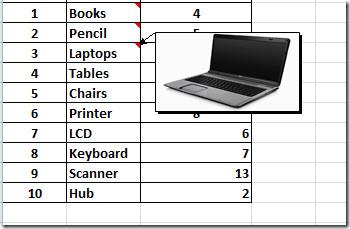




![Setări panglică export/import și bară de instrumente acces rapid [Office 2010] Setări panglică export/import și bară de instrumente acces rapid [Office 2010]](https://tips.webtech360.com/resources8/r252/image-8447-0829093801831.jpg)



